Vmarcheのウォレットログイン方法の手順
はじめに
Vmarcheでは現在ログイン方法はウォレットログインのみになります。
ちなみにここでいう「ウォレット」とは、仮想通貨ウォレットアプリのことを指します。
ウォレットを使いますが、もちろんユーザー登録は無料です。
仮想通貨も準備する必要はありません。
(ただしイーサリアムを使ってNFTカードを購入する場合のみイーサリアムが必要になります。クレカ決済の場合は必要ありません。)
このページでは、以下のことについて画像付きで説明していきます。
①ウォレットアプリのインストール方法と使い方
②ウォレットで「Vmarche」にログインする方法
また「VmarcheでのNFTカードの購入方法」「購入したNFTカードをARで実際に見る方法」については別の記事で説明しているのでそちらをご参照ください。
ではここから本題の方に入っていきます。
ウォレットアプリについて全く分からない人にもできる限りわかりやすく説明していきますが、万が一分からない部分等ありましたらツイッター等でご連絡ください。
1, スマートフォンでのウォレット作成手順
すでにウォレットアプリをインストールしている人はこのパートは飛ばしてください。
ウォレットアプリは色々な種類がありますが、今回は日本製のウォレットである「tokenPocket」のインストール方法と使いかたについて説明していきます。
まずお手持ちのスマートフォンのストア(iPhoneの場合はApp Store、Androidの場合はGoogle Play ストア)を開きストアで「tokenpocket」と検索をします。

このとき画像のように同名のアプリが2つ表示されますが、Vmarcheで使うのは緑色の方のtokenPocketです。
間違えないようにインストールしましょう。
インストールが完了したら、さっそくtokenPocketを開きましょう。

すでにウォレットを持っている場合は「ウォレットをインポート」してください。
初めての方は「ウォレットを作成」に進みます。
続いてこの画面でパスワードを入力します。

このパスワードは絶対に忘れないようにしてください。
ウォレットアプリではパスワードの変更を行うことはできません。
パスワード忘れてもメールアドレスいれたら再設定できる、、、ということはないので、必ずこのパスワードは忘れないようにしましょう。
現状Androidではウォレット名を入力する必要がありますが、これは好きな名前をつけてください。
ウォレットの作成が完了すると、このような画面になります。

続いてウォレットのバックアップを取っていきます。
これを行わないと、万が一スマホをなくしたりアプリをアンインストールした際に自分のウォレットにアクセスできなくなってしまいます。
(またtokenPocketでは、バックアップを取らない限り機能が制限されるので、まずは必ずバックアップを取る必要があります。)
バックアップを取る方法ですが、右下の設定用のアイコンをタップします。するとこのような画面に移動するので、iPhoneの方は一番上のWallet 1の右隅の赤いボタンをタップしましょう。

Androidの人は自分で設定したウォレット名のあたりをタップしてください。

すると「キーストアをバックアップ」というボタンがあるので、そこをタップします。

するとパスワードの入力を求められるので、最初に設定したパスワードを入力して「バックアップ」をタップします。

そして以下のような画面にうつったら、注意文をよく読んで理解した後に「バックアップ」をタップします。

するとバックアップを取る方法がいくつか提示されるのでそのうちの一つを選びバックアップを取ります。
ここで保存したバックアップデータは絶対に他の人に渡したり見せたりしないでください。
以上でバックアップデータの取得は完了です。
続いてこのウォレットを使ったVmarcheへのログイン方法を説明していきます。(ログインの方は非常に簡単です!)
2, Vmarcheへのログイン方法
Vmarcheへのログインですが、ウォレットアプリを使ってログインを行なっていきます。
まずtokenPocketを開いた状態で、下のメニューアイコンの一番左のアイコンをタップします。
すると以下のような画面にうつります。
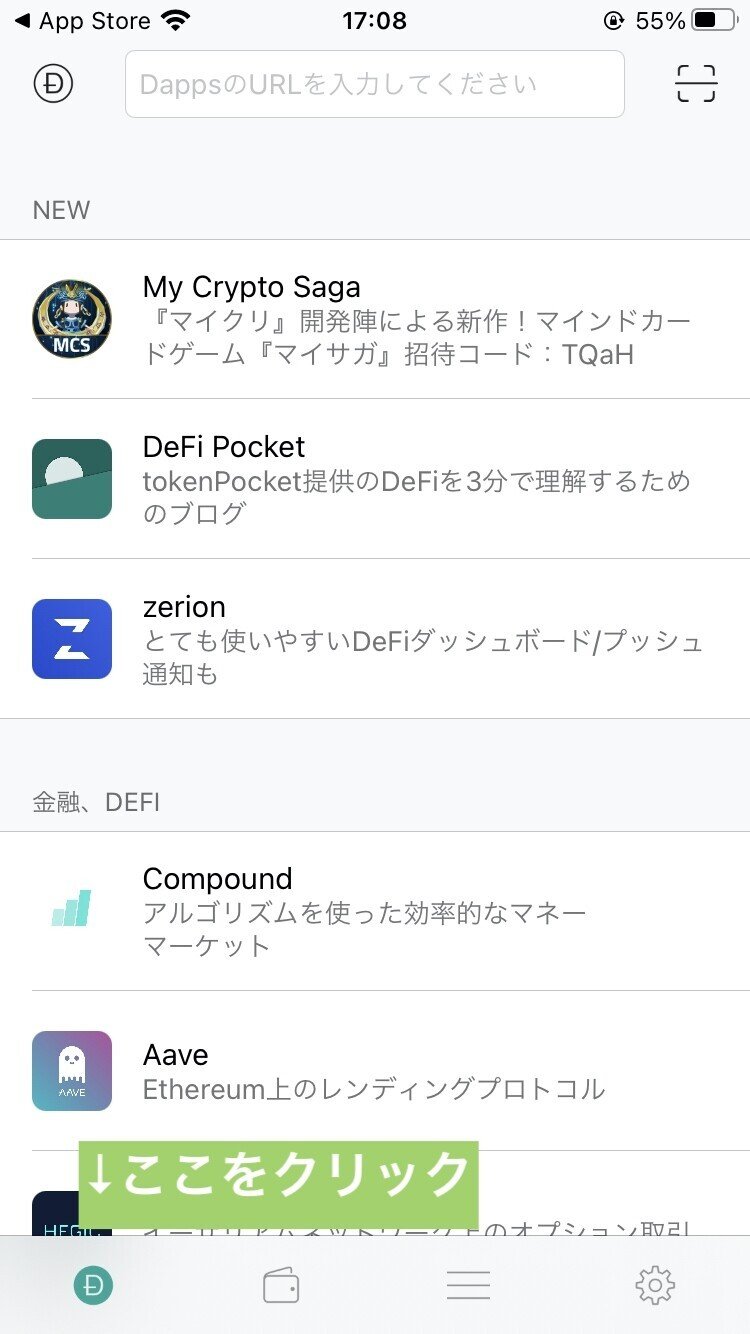
この画面の一番上の検索窓で「vmarche.jp」と入力してください。

そして確定すると以下のようにVmarcheのページにアクセスができます。

そして右上の「ログインボタン」を押してログインページに移動します。
続いてログインページで「ウォレットに接続」ボタンを押します。

iPhoneを使っている方はtokenPocketで最初に設定したパスワードを入力して「承認」をクリックします。

Androidの方は「OK」をクリックするとパスワードを入力できるようになるので、そこでtokenPocketで最初に設定したパスワードを入力して「OK」を押します。
以上でログインが完了です!
1回目にログインする際には、このようにtokenPocket自体のインストールから始める必要がありますが、2回目以降はその作業をする必要がないのでスムーズにログインできます。
最後に注意点ですが、tokenPocketのパスワードは絶対に忘れないようにしてください。
また取ったバックアップも安全に管理してください。
以上でVmarcheへのログイン方法についての説明を終わります。
「VmarcheでのNFTカードの購入方法」や「Vmarcheで購入したNFTカードをARでみる方法」に関しては別のnoteで解説しています。
もしNFTカードを購入する予定があればそちらも目を通してみてください!
この記事が気に入ったらサポートをしてみませんか?
